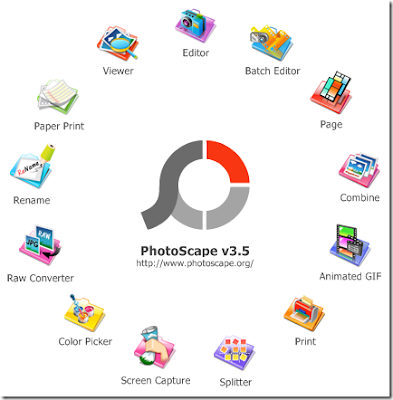Saat koneksi internet yang kita gunakan mulai terasa lambat, kita mulai berpikir bagaimana cara mempercepat akses atas koneksi internet yang kita miliki. Cara untuk mempercepat koneksi internet tergantung pada ISP (Internet Service Provider) atau penyedia layanan sambungan internet yang kita gunakan. Masing-masing ISP seperti indosat, Telkomsel, Three, dan lain sebagainya umumnya mempunyai konfigurasi dan menggunakan atau mempunyai DNS Server tersendiri.
Ada berbagai macam cara yang dapat kita lakukan agar akses internet menjadi cepat dan dapat diandalkan oleh kita. Baik itu dengan menambah kecepatan akses internet secara default dari penyedia jasa / layanan, ataupun secara manual alias akal-akalan.
1 cara mempercepat akses internet dengan menambah bandwidthSudah pasti, akses internet anda akan lebih cepat bila anda menambah bandwidth dari ISP langganan anda, baik itu speedy, telkomsel flash, Indosat M2 (IM2), three,xl dan sebagainya. Cara menambah bandwidth IM2 tentunya akan berbeda dengan cara menambah bandwidth telkomsel flash ATAU operator seluler lainnya.
2 cara mempercepat akses internet dengan merubah setting DNSPara penyedia jasa layanan sambungan internet alias ISP seperti indosat, Telkomsel, Telkom, dan sebagainya umumnya mempunyai DNS Server tersendiri. Ketika anda melakukan koneksi internet menggunakan jasa ISP tersebut, setiap permintaan data yang anda lakukan akan melalui server DNS para ISP tersebut. Semakin banyak orang yang melakukan koneksi internet melalui sebuah server DNS, maka kecepatan akses internet akan semakin menurun. Umumnya hal ini terjadi saat jam-jam sibuk. Oleh karena itu anda untuk mempercepat akses koneksi internet komputer, anda dapat menggunakan alternatif server DNS. Cara mengatur setting komputer untuk alternatif DNS ini cukup mudah. Anda tinggal mengganti Preferred DNS dan alternate DNS koneksi internet yang anda gunakan
Klik Start ==> Control Panel ==> Pilih Network & Internet Connection ==> Klik Network Connection
Selanjutnya Klik Kanan Local Area Connection ==> pilih Properties
Selanjutnya Pilih Internet Protocol (TCP/IP) ==> Klik Properties
Selanjutnya Klik Use Following DNS Server lalu ketikkan :
Untuk menggunakan DNS dari OpenDNS :
Isi Preferred DNS Server dengan angka : 208.67.222.222
Isi Alternate DNS Server dengan angka : 208.67.220.220
Untuk DNS Indosat (IM2) : Isikan dengan 202.155.0.10 dan 202.155.0.15
Untuk DNS AWARI (Asosiasi Warnet Indonesia) : isikan dengan 203.34.118.10 dan 203.34.118.12
Untuk DNS telkom speedy : isikan dengan 202.134.2.5 dan 203.130.196.5
DNS
cbn.net.id : isikan dengan 202.158.40.1 dan 202.158.20.1
Terakhir klik OK. Restart koneksi internet bila diminta (Putuskan koneksi internet dan sambungkan kembali)
Untuk mengetahui mana DNS yang terbaik bagi anda, lakukanlah trial and error. Coba semuanya terlebih dahulu lalu pilihlah yang terbaik. Jika anda merasa masih lambat, carilah IP address untuk DNS yang lain di internet.
 3 cara mempercepat akses internet dengan mengatur setting web browser anda
3 cara mempercepat akses internet dengan mengatur setting web browser andaCara yang lebih mudah dan lebih murah untuk mempercepat akses internet adalah dengan mengatur setting-an pada web browser. Setiap web browser memiliki kelebihan dan kekurangan masing-masing. Selain itu cara mengatur setting web browser antara yang satu dengan yang lain bisa saja berbeda, walaupun sebenarnya tujuannya sama. Secara umum, untuk mempercepat akses internet dengan pengaturan pada web browser adalah mengoptimalkan pembacaan / download dari situs yang sedang kita kunjungi. Penghematan bandwitdh dapat kita lakukan dengan cara mengurangi atau meniadakan pemunculan tampilan gambar, penghilangan animasi, penghilangan fasilitas java, dan menghilangkan kemampuan / tampilan flash player. Pada beberapa web browser (misal : opera web browser), tersedia opsi untuk menggunakan cached images, sehingga proses download gambar hanya terjadi pada saat gambar tersebut pertama kali ditampilkan. Selanjutnya ketika ada gambar yang sama hendak ditampilkan, proses download gambar tidak dilakukan dan web browser akan menggunakan cached images yang telah dimilikinya.
Bila anda menggunakan mozilla firefox, anda bisa merubah konfigurasinya dengan cara :
Buka Browser Mozilla anda dan ketikkan about:config lalu enter.
Cari dan Ubah data-data seperti dibawah :
network.http.pipelining >> true
network.http.proxy.pipelining >> true
network.http.pipelining.maxrequests >> 100 (isikan antara 30-100 semakin besar semakin cepat)
setelah selesai klik kanan dimana saja dan pilih New >> Integer, isikan dengan nama nglayout.initialpaint.delay dan isi valuenya dengan 0.
Hati-hati ketika melakukan perubahan terhadap konfigurasi mozilla. Jangan merubah data yang lain, sebab akan dapat menyebabkan mozilla anda tidak berjalan dengan sempurna.
untuk mengetahui bagaimana cara-nya silahkan ikuti langkah-langkah setting Browsing Firefox.Ketik “about:config” di firefox anda kemudian enter
Maka akan keluar sebuah settingan untuk tweaking firefox
Untuk merubahnya, klik 2 kali dan masukkan data perubahannya
Jika data dibawah tidak terdapat dalam settingan default firefox, klik kanan pilih New. Untuk data berupa angka, pilih Integer, untuk true/false pilih Boolean.
Untuk pengguna DSL :Set “network.http.pipelining : true”
Set “network.http.proxy.pipelining : true”
Set “network.http.pipelining.maxrequests : 64″
Set “nglayout.initialpaint.delay : 0″
Untuk pengguna ADSL :Set “network.http.max-connections : 64″
Set “network.http.max-connections-per-server : 21″
Set “network.http.max-persistent-connections-per-server : 8″
Set “network.http.pipelining : true”
Set “network.http.pipelining.maxrequests : 100″
Set “network.http.proxy.pipelining : true”
Set “nglayout.initialpaint.delay : 0″
Untuk pengguna Dial UpSet “browser.cache.disk_cache_ssl : true”
Set “browser.xul.error_pages.enabled : true”
Set “network.http.max-connections : 32″
Set “network.http.max-connections-per-server : 8″
Set “network.http.max-persistent-connections-per-proxy : 8″
Set “network.http.max-persistent-connections-per-server : 4″
Set “network.http.pipelining : true”
Set “network.http.pipelining.maxrequests : 8″
Set “network.http.proxy.pipelining : true”
Set “plugin.expose_full_path : true”
Set “signed.applets.codebase_principal_support : true”
Set “content.interrupt.parsing : true”
Set “content.max.tokenizing.time : 3000000″
Set “content.maxtextrun : 8191″
Set “content.notify.backoffcount : 5″
Set “content.notify.interval : 750000″
Set “content.notify.ontimer : true”
Set “content.switch.threshold : 750000″
Keterangan, dengan seiring update terbaru dari Mozilla Firefox jadi ada kemungkinan pada beberapa konfigurasi diatas akan ada sedikit perbedaan ataukan sudah diatur secara default, jadi sebaiknya di sesuaikan saja cara percepat internet browsing firefox tersebut.4 cara mempercepat akses internet dengan memaksimalkan penggunaan teksMirip dengan cara ke-3 mempercepat akses internet dengan mengatur web browser. Tetapi cara ini menggunakan web browser seperty lynx, atau justru mengakses sebuah situs yang didedikasikan untuk mobile web. Dengan hanya mengakses situs melalui memaksimalkan teks dan meminimalisir penggunaan grafis, maka otomatis kecepatan akses internet akan semakin meningkat. Cara ini sangat berpengaruh jika tujuan utama anda adalah membaca informasi sebanyak-banyaknya dari sebuah situs dengan akses internet cepat. Bahkan bila anda tahu website atau blog yang sering anda kunjungi memiliki feed, anda bisa membacanya dengan menggunakan baresite. Tetapi bila anda tidak tahu apakah sebuah situs memiliki feed atau sub domain yang diperuntukan khusus bagi mobile web, maka anda dapat mulai mencobanya dari pencarian yang disediakan oleh
google/m.5 cara mempercepat akses internet dengan memanfaatkan pencarian / penelusuran googleSebelum melakukan pencarian dengan kotak penelusuran google menggunakan cara ini, anda harus mengetahui secara pasti terlebih dahulu apa yang akan anda cari. Selain itu anda juga harus mengetahui kiat-kiat penelusuran yang disediakan oleh google. Sebagai contoh, jika anda hanya ingin mencari dokumen adobe acrobat reader (.pdf) yang berkaitan dengan akses internet cepat, maka anda harus mengetik “akses internet cepat filetype:pdf” (tanpa tanda petik) pada kotak pencarian google. Hasil query yang anda berikan akan menampilkan SEMUA file .pdf yang berkaitan dengan akses internet cepat. Jika anda membutuhkan file yang berekstensi .doc (microsoft word) maka gunakan “filetype:.doc”, untuk .xls (microsoft excel) gunakan “filetype:xls”, dan sebagainya. Sebagai tambahan, banyak file yang berekstensi .pdf, .doc, dan lain sebagainya yang disimpan pada website yang hanya akan mem-ping-pong kita kesana kemari tanpa tujuan yang jelas. Website-website tersebut umumnya hanya menampilkan cache hasil pencarian pada website mereka. Oleh karena itu sebaiknya pada kotak pencarian tambahkan pula “-search” (tanpa tanda petik), untuk menghilangkan website “calo” yang hanya membingungkan kita saja.
 6 Cara mempercepat akses internet dengan menghemat bandwidth internet
6 Cara mempercepat akses internet dengan menghemat bandwidth internetPada web browser modern umumnya memiliki kemampuan untuk mendukung kompresi data pada model http sebelum data yang di inginkan oleh kita di download. Sayangnya banyak sekali web dan proxy server yang tidak menggunakan kemampuan kompresi data pada http, dan mengirimkan data apa adanya kepada anda. Kekurangan ini dapat ditutupi dengan menggunakan program khusus untuk kompresi terhadap data hasil akses internet anda. Cara kerjanya sederhana. Ketika anda meminta data untuk didownload, program tersebut akan memberitahukan ke proxy server miliknya untuk membaca data yang anda inginkan dan kemudian melakukan kompresi terhadap data tersebut. Data hasil kompresi tersebut selanjutnya akan dikirimkan kembali kepada anda. Dengan data hasil kompresi yang tentunya berukuran lebih kecil daripada data mentah yang ada di server aslinya, tentunya waktu pengiriman data akan lebih cepat dan quota bandwidth anda pun akan lebih hemat. Ada banyak tool / program untuk membantu anda, diantaranya Anda dapat melakukan optimalisasi koneksi internet dengan OSS internet speed booster,
Toonel.net, turbo internet booster, dan masih banyak lagi. Sebagai catatan, ketika anda memilih dan mendownload sebuah program / tool untuk keperluan akses cepat internet anda, sebaiknya anda juga mewaspadai adanya virus, malware, spyware, dan lain sebagainya yang terkandung didalam program tersebut. Pastikan bahwa program tersebut bebas dari hal hal yang dapat membahayakan komputer anda.
7 Cara mempercepat akses internet dengan merubah setting microsoft windowsSecara default, windows memakai bandwith komputer kita sebesar 20%. Dengan membatasi pemakaian bandwidth oleh windows kita akan dapat mempercepat koneksi internet kita. Untuk menghindari dan membatasi windows XP dan Vista mengambil 20% bandwidth anda dapat melakukan langkah berikut ini (Khusus Windows XP dan Vista):
Klik start ==> pilih run ==> ketik “gpedit.msc” (tanpa tanda petik)
Selanjutnya Pada computer configuration ==> pilih administrative template ==> pilih Network
Selanjutnya klik Qos packet scheduler ==> pilih Double Klik pada Limit Reservable Bandwith
Selanjutnya klik Enabled reservable bandwith dan ubah settingannya ke 0% (nol persen ) ==> Klik OK.
Selanjutnya Restart komputer anda untuk melihat pengaruhnya pada komputer anda.
8 Cara mempercepat akses internet dengan mengganti modem dan komputerBila koneksi internet anda masih lambat dan anda masih menggunakan modem GPRS atau CDMA 1x, sebaiknya anda ganti saja dengan modem 3G. Bila komputer anda sudah jadul sebaiknya diganti juga. Jangan-jangan modem nya sudah 3G tapi karena komputer anda jadul maka modemnya jadi lebih banyak idle alias nganggur karena komputernya kebanyakan kelamaan mikir.
yang ini patut anda coba :
Cara Mempercepat Koneksi Internet Menggunakan Modem1. Siapkan Modem anda terlebih dahulu.
2. Cari lilitan kawat yang mengandung bahan alumunium atau sejenisnya. (bereksperimen sendiri ya)
3. Masukkan Liitan kawat tadi kedalam modem anda ke lubang untuk sinyal penguat/ anda bisa lilitkan di komponennya. (Silahkan Berekperimen sendiri)
4. Sesudah anda pasang kan kawat tadi udah nancap dan panjang keluar dari modem tuh. Sekarang anda tinggal bikin lilitan kawat tersebut menjadi dua bagian kanan dan kiri pada ujungnya. Bisa disambung lagi di ujungnya sehingga membentuk hurug “Y”../ Ngerti kan? Di coba ya!
5. cara ini bertujuan untuk mencari sinyal yang ada di sekitar, ibaratnya gitu loghhh…
6. Sesudah itu anda pergi ke counter hp, beli alat penguat sinyal yang di tempel.
7. Setelah anda mendapatkan alat penguat sinyal tempelan, lalu anda tempel di belakang body modem anda. Ini bertujuan untuk mempertahankan daya sinyal yang sudah didapat dengan menggunakan lilitan kawat tadi.
8.Lakukan langkah-langkah berikut :
* Klik kanan pada My computer
* Pilih Properties
* Lalu ke HARDWARE tab->Device manager
* Pilih Ports ->Communication Port(double click on it and Open)
* Lalu
Ke Port Setting dan buat beberapa perubahan:
* Pada “Bits per second” ganti menjadi 128000
* dan “Flow control” option ganti menjadi Hardware
* Apply dan lihat hasilnya.
9. beli paket yg paling mahal hhhh ...
10. Selesai. Silahkan anda coba dan lihat hasilnya! Download Now
Cara tersebut sudah saya peraktekkan dan hasilnya sangat signifikan untuk perubahan daya serap koneksi saya yang saya pakai untuk blogging. Mungkin cara ini sedikit aneh tapi ini cara baru yang saya terapkan. Anda bisa mencari cara lain di internet yang lebih gampang dari ini. Misalnya menggunakan panci, setting all in one dll.
Nah itulah dia tips seputar cara mempercepat koneksi internet dari Tourworldinfo Community. Semoga informasi Cara Mempercepat Internet Dengan Trik Terbaru tersebut bermanfaat buat anda yang membacanya sehingga dalam menggunakan Internet, koneksi anda bisa stabil.